Redați instalarea pieței pe cardul SD. De ce datele nu sunt salvate pe cartela de memorie pe Android
În mod implicit, toate aplicațiile sunt instalate pe memorie interna Dispozitive Android. Este folosit pentru a stoca memoria cache. Dar chiar și memoria telefoanelor moderne nu este uneori suficientă pentru a încărca toate software-ul necesar. Este bine că există carduri de memorie cu un volum suficient pentru acest lucru. Cum să le folosiți pentru a descărca memoria principală, ne vom uita mai departe.
Clarificăm că, în acest caz, luăm în considerare situația în care utilizatorul trebuie făcut astfel încât fișierele și programele descărcabile să fie stocate pe microSD. Setările implicite Android sunt instalate descărcare automată în memoria internă. Prin urmare, vom încerca să o schimbăm.
Pentru a începe cu, ia în considerare deja opțiunile de transfer programe instalateȘi apoi - modalități de a schimba memoria internă pentru memoria flash unitate.
Notă: Unitatea flash în sine trebuie să aibă nu numai o cantitate mare de memorie, ci și o clasă suficientă de viteză, deoarece calitatea lucrării jocurilor și a aplicațiilor situate pe el va depinde de ea.
Metoda 1: link2sd
Aceasta este una dintre cele mai bune opțiuni între aceste programe. Link2sd vă permite să faceți același lucru care poate fi făcut manual, dar puțin mai rapid. În plus, puteți să mutați forțat jocurile și aplicațiile care nu sunt mutate de modul standard.
Instrucțiuni pentru lucrul cu link2sd AT:
- Fereastra principală va fi o listă a tuturor aplicațiilor. Selectați cea dorită.
- Derulați în jos informațiile despre aplicație și faceți clic pe "Pentru a transfera pe un card SD".

Rețineți că aceste aplicații care nu sunt transferate în mod standard pot reduce funcționalitatea acestora. De exemplu, widget-urile vor înceta să funcționeze.
Metoda 2: Configurarea memoriei
Repetați înapoi la uneltele de sistem. Puteți specifica o cartelă SD pe Android ca site-ul implicit de instalare a aplicației. Din nou, nu funcționează întotdeauna.
În orice caz, încercați să faceți următoarele:
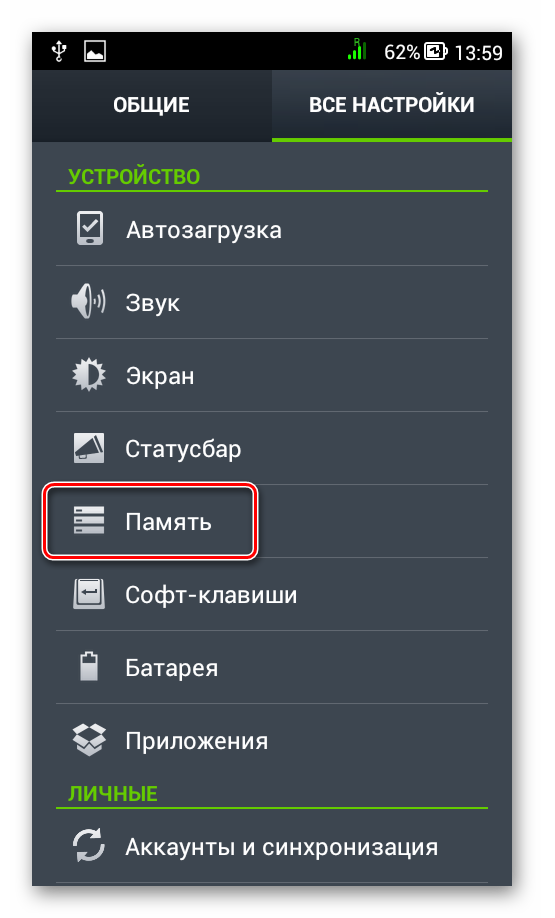

Localizarea elementelor de pe dispozitiv poate diferi de exemplele de mai sus. Prin urmare, dacă aveți întrebări sau nu va fi posibilă efectuarea tuturor acțiunilor descrise în acest articol, scrieți despre acesta în comentariile de mai jos. Cu siguranță vom contribui la rezolvarea problemei.
Metoda 3: Înlocuirea memoriei interne la extern
Și această metodă vă permite să înșelăm Android astfel încât să percepe cartela de memorie ca o memorie de sistem. Din setul de instrumente, veți avea nevoie de orice manager de fișiere. Exemplul va folosi rădăcina Explorer.
Procedura pentru astfel:

Cu privire la manager de fișiere, Merită să spuneți că nu toate programele similare vă permit să vedeți fișierele de mai sus. Vă recomandăm să utilizați dirijorul ES.
Metoda 4: transferul de aplicații la modul standard
Pornind de la Android 4.0, puteți transfera unele aplicații din memoria internă pe o cartelă SD fără a utiliza terțe părți.
Pentru a face acest lucru, va trebui să faceți următoarele:
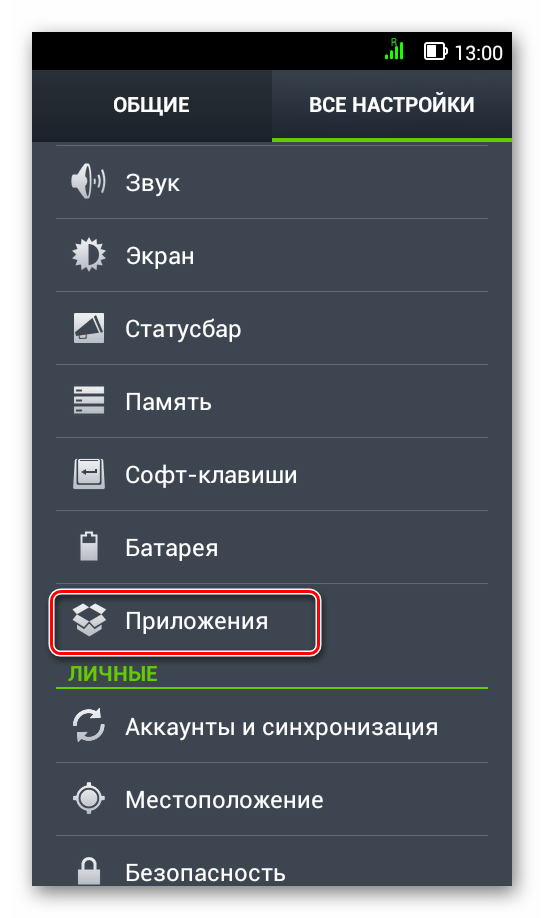
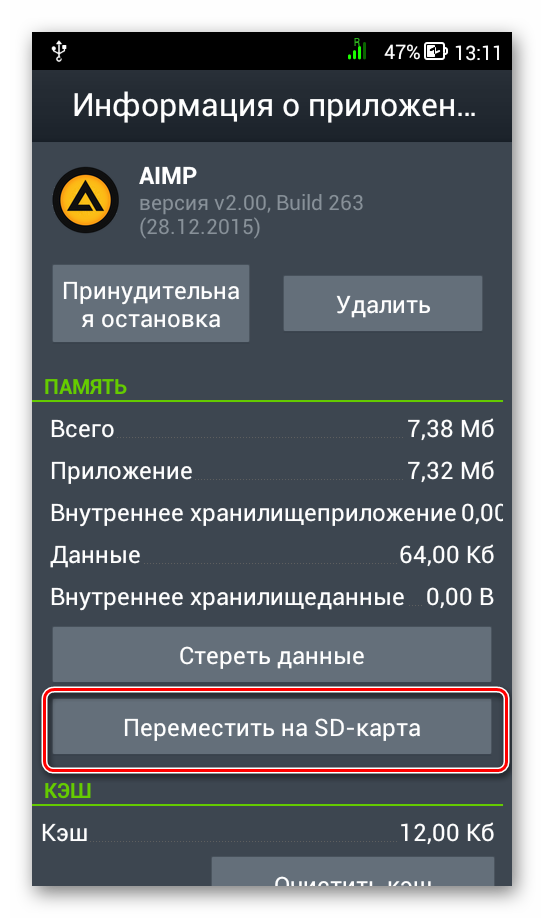
Dezavantajul acestei metode este că funcționează departe de toate aplicațiile.
În astfel de moduri, puteți utiliza memoria cardului SD pentru joc și aplicații.
Mulți proprietari de dispozitive pe Android mai devreme sau mai târziu, mai ales dacă utilizatorul nu este tentat în cunoaștere tehnologia calculatoarelor, se confruntă cu o situație similară. Instalarea aplicațiilor manual sau automat în memoria internă a gadgetului, reducem treptat volumul său. În timp, dispozitivul începe să funcționeze mai încet. Aceste programe care au lansat anterior în câteva minute au început încet. Și apoi este imposibil să trimiteți SMS la toate sau în mod normal ascultați cântecul. În plus, împinge un mesaj care nu este suficient loc în memorie dispozitive Android.. Așa a venit. Este timpul să luați pentru a optimiza memoria internă a dispozitivului. Altfel este imposibil. Principalul mod de a rezolva această problemă în android Instalare Aplicații pe cartela de memorie. Dar înainte de a înțelege ce tipuri de memorie are dispozitivul dvs.
Tipuri de memorie Android
Memorie operațională care este utilizată de diverse procese și aplicații în timpul funcționării dispozitivului. Când opriți alimentarea, toate datele din acesta sunt șterse. Cu cât este mai mult volumul său, cele mai multe instanțe de aplicare pot fi executate în același timp. Adică, cu atât mai prompt, cu atât mai mult vă puteți permite. De exemplu, ascultați muzică și călătoriți prin browser pe Internet.
În acest stadiu, este luată în considerare standardul de aur memorie cu acces aleator În 1 GB. În modelele bugetare, acest indicator în medie este de 512 MB. Într-o oarecare măsură, cantitatea mare de RAM permite mai mult de făcut fără transfer aNDROID Aplicații Pe cartela de memorie. Mai ales că, începând cu versiunea 2. 2 din acest sistem de operareAcesta este construit în sprijinul începerii selective a proceselor. Acum, dispozitivul se știe, datele despre care sunt active aplicațiile. În versiunile anterioare, la completarea întregului "RAM", utilizatorul a primit un mesaj despre depășirea acestuia și imposibilitatea de a rula aplicația.
ROM-ul este memoria internă a dispozitivului la care sunt înregistrate datele sistemului de operare în sine în timpul firmware-ului. Spre deosebire de operațional, aceste date sunt salvate după înregistrarea neschimbată chiar și după oprirea sursei de alimentare sau a repornirii acestuia. Acestea nu sunt disponibile pentru modificare și nu puteți muta aplicația pe hartă android Memory..
Memoria dispozitivului intern - informațiile despre utilizator și datele programelor instalate sunt înregistrate aici. Toate informațiile sunt disponibile pentru schimbare. Cât de mult spațiu liber rămâne în memoria internă este afișat în setări. Dacă întregul volum este aproape plin, puteți să mutați aplicațiile la cardul de memorie Android.
Carduri de memorie
Card de expansiune sau unitate flash - servește la creșterea cantității de memorie internă. s-a întâmplat tipuri diferite și dimensiuni în funcție de slotul acceptat. Toate informațiile înregistrate pentru aceasta sunt disponibile pentru modificare și salvate cu putere oprit. De asemenea, puteți afla despre gradul de completare a secțiunii "Setări" din meniul Gadget. Scopul principal al cardului de expansiune este eliberarea resurselor memoriei interne a dispozitivului.
Esența problemei
După cumpărarea unui aparat nou, proprietarul raving pe proprietar începe să personalizeze gadgetul "pentru sine". Personalizați, stabilind toate aplicațiile noi și completarea memoriei interne treptate. În cele din urmă, în plus față de completarea RAM cu o multitudine de procese de funcționare, volumul de intern este umplut sub urban. În acest caz, sistemul emite rapoarte despre aceasta. Îndepărtarea programe inutile iar datele rezolvă problema pentru o perioadă de timp datorită fluxului constant de informații și instalare automată actualizări. Optimizarea sistemului și ștergerea fișierelor temporare este, de asemenea, o soluție temporară la întrebare. Nimic altceva rămâne cum să transferați aplicații la cardul de memorie Android.
Începem să rezolvăm problema
Utilizatorul neînvățat ar fi făcut-o, mai întâi coping toate datele de pe computer și apoi le-a mutat la unitatea flash USB. O altă soluție este depozitele de date online. Pentru a face acest lucru, trebuie să descărcați toate informațiile necesare "inutile" la serverul oricărei resurse de Internet specializate pentru depozitarea și utilizarea ulterioară la momentul potrivit. Aici există o problemă cu accesul la aceste date prin Internet. Spre deosebire de țările de peste mări, accesul la rețea prin Wi-Fi este încă prea slab dezvoltat. Și descărcarea prin Edge nu va fi doar lungă, ci și scumpă.
Totul este mult mai ușor. Transferarea datelor pe cardul de extensie este posibilă prin intermediul instrumentului de sistem de operare încorporat utilizând managerul de fișiere. Trebuie doar să marcați cele care ar trebui transferate. Și dacă aveți nevoie în aplicația Android pentru a muta cartela de memorie? Pentru a face acest lucru, în acest sistem de operare, începând cu versiunea 2. 2, această opțiune este implementată la nivelul programului.
Deschideți meniul Gadget. Mergi la Setari". În plus, în paragraful "Anexe" și de acolo la "Managementul aplicațiilor". Aveți o listă de programe instalate. Făcând clic pe nume o astfel de aplicațieVom vedea toate informațiile despre el. În dreapta există un buton cu inscripția "Mutare în SD". Dacă este activă (afișată de alb), atunci această aplicație de pe SD Android poate fi transferată din memoria internă a dispozitivului.
Programe de transfer de aplicații
Sigur, o nouă versiune Sistemul de operare este bun. Dar ce să facă pe cei ale căror dispozitive lucrează pe versiunile de mai jos 2. 2 și sistemul lor non-record Cum se instalează aplicațiile Android pe unitatea flash USB.
Prima opțiune care vine imediat la minte este de a clipea gadgetul. Dar acest lucru este atât de supărător și consumând timp că este mai bine să căutați mai bine alte modalități de a rezolva problema.
Programatorii cunoscuți au crezut deja pentru noi și au scris un număr programe speciale pentru transfer Android. Aplicații pe SD.
App 2 programe SD.
Conține întregul set de instrumente necesare pentru a transfera aplicațiile nu numai cu memorie externa Pe cartela de expansiune, dar contrariul. Prin rularea programului, apare un tabel cu icoane de funcții disponibile. De mai sus sunt trei taste pentru a selecta opțiunea dorită Funcționează: cu aplicații mutate situate pe o cartelă de memorie și situate în memoria internă a dispozitivului. Înainte de a transfera aplicațiile pe cartela de memorie pe Android, faceți clic pe pictograma programului care se mișcă. Suntem afișați toate informațiile despre aceasta și opțiuni posibile Acțiune: transfer, ștergere de date.
Utilizând meniul care apare după ce apăsați tastele funcționale ale dispozitivului, puteți transfera toate programele instalate, puteți actualiza lista, configurați, curățați curățarea cache-ului sau actualizați versiunea aplicației 2 SD la profesional. Și prețul problemei de tranziție la versiunea pro. Este de numai 2 USD.
Programul Move2SdenableRv0. 96.
Acesta va fi util nu numai celor ale căror gadget lucrează pe Android sub versiunea 2. 2. În dispozitivele cu o versiune ulterioară a sistemului de operare V0 Move2SD V0. 96 vă permite să vă deplasați pe unitatea flash USB, care în managerul de fișiere standard sunt marcate ca "intolerabil" (butonul de transfer este inactiv). Înainte de a salva aplicațiile la cartela de memorie Android, verificați volumul acestui program.
Programul Link2SD.
Spre deosebire de altele, vă permite să exportați aplicații nu numai complet, ci și părți. Adică, puteți muta biblioteci individuale. Un alt avantaj al Link2SD este că este instalat simultan cu un singur pachet fără a copia fișierele și a porni scripturile.
După transferul aplicației prin acest program în dispozitivele care operează pe versiunile sistemului de operare la 2.2, acesta începe să fie afișat numai după repornirea dispozitivului.
Pentru a exporta, 2 secțiuni ar trebui create pe cardul de expansiune. Unul pe baza sistemului de fișiere FAT 32, iar celălalt ext2 (limitarea nu este relevant pentru versiunile noi).
Desigur, aceste programe rezolvă complet problema. Dar în Android Cum să instalați imediat aplicații pentru o unitate flash USB?
Instalați imediat
Desigur, memoria dispozitivelor, în special telefoanele, nu este infinită. Și aruncând în mod constant programe prin aplicații specializate sau manager de fișiere android încorporat.
Și aș dori să știu cum să instalez aplicații pe cartela de memorie pe Android.
Din păcate, în mod implicit, toate aplicațiile sunt instalate în Android de orice versiune din expansele memoriei interne. Prin soluționarea acestei probleme, puteți lua în considerare intermitent gadgetul de către o versiune terță parte a sistemului de operare. Dar este foarte supărător. În plus, trebuie să aveți abilități decente și cunoștințe în circulație a acestui tip de software.
După instalarea aplicației, dacă este posibil, mutați-l imediat pe cartela de memorie. Respectarea acestei reguli simple vă va ajuta să economisiți resursele de memorie internă.
Instalați una dintre utilitățile de curățare de pe gadgetul dvs. De exemplu, Android asistent.. După un timp, lansați sistematic și faceți curățarea sistemului și eliberarea cache-ului. Utilizarea acestui program vă permite să curățați memoria internă de la temporar și fișiere inutile. ("Gunoi de sistem"), economisind astfel spațiu.

Muncă confortabilă
Luați-vă o regulă pentru a dezinstala aplicațiile imediat după ce sunt deja inutile.
Când descărcați prin browserul de pe Internet de diferite informații multimedia, setați imediat dosarul pe calea de salvare de pe cardul de expansiune.
Aderarea la aceste sfaturi, puteți asigura o lucrare confortabilă pe dispozitiv, chiar dacă resursele memoriei sale interne sunt mici. Și cum să faceți aplicațiile sunt instalate pe cartela de memorie Android, vom răspunde cu siguranță dezvoltatorilor cu eliberarea uneia dintre următoarele versiuni ale acestui minunat sistem de operare.
De obicei, în mod prestabilit, aparatul de fotografiat Android salvează fotografii și videoclipuri la folderul "DCIM / Camera" de pe cartela de memorie, dar poate exista o serie de cazuri când fotografiile noi încep să fie salvate în memoria internă a dispozitivului. Unele dintre ele: pe cartela de memorie sa încheiat locul liber, aplicații terțe părți Modificați setările camerei. Trebuie remarcat faptul că eliberarea locului în cazul unui card de memorie aglomerată nu rezolvă întrebarea cu înregistrarea fotografiilor pe SD.
Schimbarea dispozitivului de stocare a fotografiilor și a videoclipului implicit
Metoda 1.
Rulați camera și în setări (de obicei butonul sub formă de unelte sau glisoare) Găsiți secțiunea "Depozitare" și puneți comutatorul la poziția "Card SD" în acesta.
Din păcate, această opțiune este prezentă pe toate dispozitivele. De exemplu, nu am avut-o. Dacă aveți aceeași situație, mergeți mai departe.
Metoda 2.
În aceleași setări ca în modul 1 încercați să găsiți comanda "Implicit" și faceți clic pe acesta pentru a reseta setările implicite.
Aceeași comandă poate fi efectuată prin intermediul global setări Android.Făcând clic pe butonul "Ștergere date" din aplicații\u003e Aplicații\u003e Aplicații\u003e Aplicații\u003e Aplicații.
Dacă soluțiile software nu au ajutat, mergeți la metoda hardware.
Metoda 3 (hardware)

- Opriți telefonul și trageți cardul de memorie.
- Porniți telefonul și efectuați un instantaneu de testare al dispozitivului.
- Opriți din nou telefonul, introduceți cardul de memorie, porniți și faceți o fotografie.
După executarea operațiunilor de mai sus, fotografia trebuie salvată pe cartela de memorie.
Spre deosebire de alte sisteme de operare, Android știe cum să lucreze pe deplin cu cartela de memorie și are o deschidere deschisă sistemul de fișiere. Când memoria sistemului este limitată, utilizatorul unui smartphone sau tabletă apare în mod inevitabil dorința de a instala aplicații harta exterioară Memorie.
În mod implicit, nu este întotdeauna posibil: numai dacă dezvoltatorul permite o astfel de opțiune, iar versiunea sistemului de operare îi permite să profite. Dar există anumite trucuri care vă permit să instalați programul pe Micro SD.
Simplu mod cu normă întreagă
După cum probabil știți, începând cu versiunea 2.2 Froyo, Android a obținut ocazia de a plasa programe și jocuri pe flashke. Acest o oportunitate convenabilă Verificarea nu a fost atât de simplă. Cu toate acestea, atunci când instalați majoritatea aplicațiilor pe un smartphone cu micro Harta SD Aveți imediat o alegere: pentru a stabili o aplicație pe card sau în memoria principală.
Bine? Convenabil? Perfect? Notă, toate aceste cuvinte se termină pe "dar".
"Dar" în acest caz, astfel:
- Puteți seta orice aplicație la standardul cardului de memorie. Dacă dezvoltatorul a decis că creierul său este doar memoria principală - așa că este.
- Pornind de la versiunea 4.4 Kitkat, creatorii lui Android au decis că în smartphone-urile moderne există deja suficientă memorie pentru tot ceea ce este necesar, iar instalarea pe micro SD creează numai probleme. Prin urmare, în cele mai moderne versiuni ale sistemului de operare, nu există o astfel de opțiune.
Utilizatorii Android, un caz clar, adesea nu sunt de acord cu această abordare. Totuși: memoria integrată în telefonul smartphone poate fi de numai 4 GB, unele dintre ele se află sub sistem. Aici nu mergi!
Din fericire, Android în lume este posibil totul. Prin urmare, acordați atenție soluțiilor terțe accesibile.
Moduri alternative, complexe, dar puternice
Una dintre modalitățile cele mai evidente este să instalați aplicații de la surse terțe părți. Acestea pot fi modificate pentru a instala pe o cartelă de memorie, fie (mai des se aplică jocurilor, cărților de referință multimedia și programelor de navigație) sunt împărțite în partea principală și cache. Este o memorie cache care uneori ia mai multe gigaocteți, mai adecvat pentru a se transfera la unitatea flash.

Dacă aveți încă suficient spațiu în secțiunea principală, puteți instala un program sau un joc de la Google Play. În memoria principală, apoi transferați-o la card. Despre .
Pentru Android 4.4.2 Utilizatori (Kitkat) sau versiuni ulterioare, aplicația SDFIX este extrem de utilă: Kitkat Stergeble MicroSD.
Prin instalarea acesteia, primiți din nou accesul la cartela dvs. de memorie și puteți instala aplicația pe acesta. Adevărat, aplicația necesită accesul la root, care este logic: contribuie, de asemenea, la fișierele de sistem! Pe site-ul nostru există informații despre
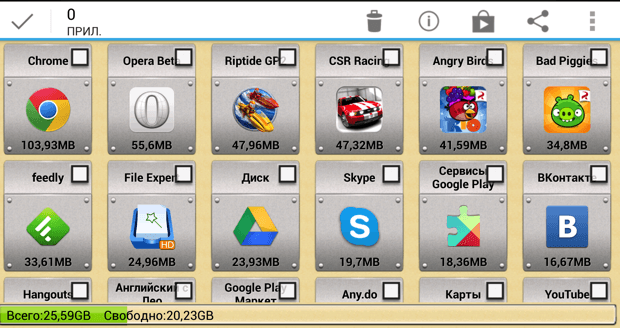
Deoarece ați decis să instalați programele pe o cartelă de memorie, acceptați ca o dată: trageți-l din telefonul smartphone și nu îl puteți înlocui atât de ușor. Cel puțin va trebui să copiați toate conținutul său la o nouă carte și nu la faptul că va funcționa. Prin urmare, luați notă:
- Alegeți o carte cu o marjă. Știți cât de repede gigabytes sunt capabili să se topească. Dar, cu excepția aplicațiilor, veți dori să păstrați muzica acolo, video, fotografii, alte date! Și schimbați harta fără a deranja performanța sistemului, nu veți putea. Deci, dacă decideți că 16 GB este suficient pentru dvs. - luați 32.
- Aplicații cum ar fi foldermount, care vă interzice să opriți harta (deoarece este montat în memoria principală a sistemului), acum nu aveți nevoie. La urma urmei, cardul trebuie să rămână în locul tău oricum!
- Numai clasa 16! Cardurile mai ieftine și lente vă vor strica pur și simplu plăcerea de jocuri, lucrați cu aplicații, vizionând video. Aceasta, apropo, se aplică nu numai pentru instalarea de aplicații.
Din păcate, lipsa de spațiu pe acționarea internă a dispozitivelor Android în În ultima vreme Se simte destul de puternic, deoarece odată cu dezvoltarea posibilităților "operațiunii" în sine, multe programe și jocuri au devenit mult mai solicitante pentru resursele libere și cantitatea de gadget-uri. Prin urmare, multe sunt utilizate de carduri de format SD detașabile. Dar aplicațiile Android de pe cartela de memorie nu vor fi întotdeauna instalate.
Informații generale
În orice versiune a sistemului de operare "Android", instalarea aplicațiilor pe cartela de memorie este dezactivată în mod implicit. În principiu, dacă dispozitivul însuși și versiunea OS sprijină această oportunitate, așa cum se spune, pentru a reinventa bicicleta nu va fi necesară. Rularea puțin în setări, puteți seta propriii parametri.
Acest lucru este relativ scurt și cel mai simplu proces care va fi spus oarecum mai târziu. Puteți instala aplicații pe cartela de memorie în alte moduri. Să trăim în aceste situații.
Descărcați aplicații pe cartela de memorie
Înainte de a rezolva problema de instalare, luați în considerare conținutul conținutului la punctul de demontare este că în instalarea "Android" a aplicațiilor pe cardul de memorie în majoritatea cazurilor ar trebui să fie în strânsă legătură cu procesul de descărcare a distribuțiilor de setare, deoarece acestea poate avea, de asemenea, volume suficient de mari.

Încărcarea conținutului de pe cardul SD este acceptată de aproape toate dispozitivele Android, indiferent de versiunea sistemului de operare în sine sau de firmware-ul instalat. Pentru a specifica locația fișierelor pe cartela de memorie, este suficient să introduceți, de exemplu, în browserul de Internet și în setările extinse, specificați suportul detașabil ca locație de stocare. În mod similar, puteți face în cazul creării fotografiilor când trebuie să utilizați parametrii aplicației în sine.

Puteți veni chiar mai ușor prin descărcarea aplicațiilor utilizând sau laptop și apoi copiați-le pe un card SD. În principiu, locația descărcărilor poate fi modificată și în orice manager de fișiere.
Metode de instalare și atribuire a aplicațiilor pe carduri SD
Acum, despre cel mai important lucru. Efectuați utilizarea de instalat sau deja aplicații instalate De pe cartela de memorie nu este atât de dificilă. În primul rând, trebuie să vedeți dacă dispozitivul acceptă astfel de posibilități. De asemenea, se întâmplă că transferul și chiar mai mult instalarea, aplicațiile pentru medii amovibile sunt pur și simplu blocate de producătorul gadget. Ce trebuie să faceți în acest caz?
Pentru sistemul de operare Android, instalarea aplicațiilor pe un card de memorie poate fi efectuată în mai multe moduri. De exemplu, puteți instala mai întâi programul sau jocul metoda standard Pe unitatea internă și apoi transferați-o într-un alt loc (în acest caz pe cardul SD).
Pentru instalare directă Puteți utiliza utilități terță parte. Este clar că crearea de aplicații Android în majoritatea cazurilor implică posibilitatea de a le instala sau de a le transfera într-un alt loc.
Utilizarea setărilor sistemului
Dacă este necesar să instalați o aplicație Android pentru medii amovibile, trebuie mai întâi să luați în considerare mai multe aspecte. În primul rând, trebuie să mergeți la setările în care selectați "Aplicații", apoi accesați setările pentru aplicații. Există o linie specială "pentru a transfera pe un card SD". Dacă dispozitivul sau o aplicație de memorie internă este acceptată de această funcție, transferul va fi realizat într-o pereche de minute, după care va apărea butonul activ "deplasarea la telefon" pentru fiecare program transferat sau joc.

După cum este clar, în sistemul de operare Android, lansarea cererii la sfârșitul procesului de transfer va fi efectuată de pe cartela de memorie.

Dar nu vă grăbiți să vă bucurați. Uneori atât dispozitivele mobile, cât și crearea de aplicații Android Utilizare Astfel de funcții pur și simplu nu oferă. În plus, pot fi necesare chiar drepturile de rădăcini sau utilizarea modului Super utilizator.
Cele mai bune programe
Programe de transfer sau de direct sau jocuri pentru medii amovibile astăzi există multe. De regulă, aproape toate programele de acest tip aparțin categoriei Freeware. Adevărat, merită să acordăm atenție faptului că unele utilități sunt foarte ușor de utilizat și cu unii programe profesionale Va trebui să facem să înțelegem ce este ceea ce.
Printre cele mai multe mijloace simple Programele de migrație pentru medii amovibile pot fi notate pachete populare, cum ar fi AppMer Pro.
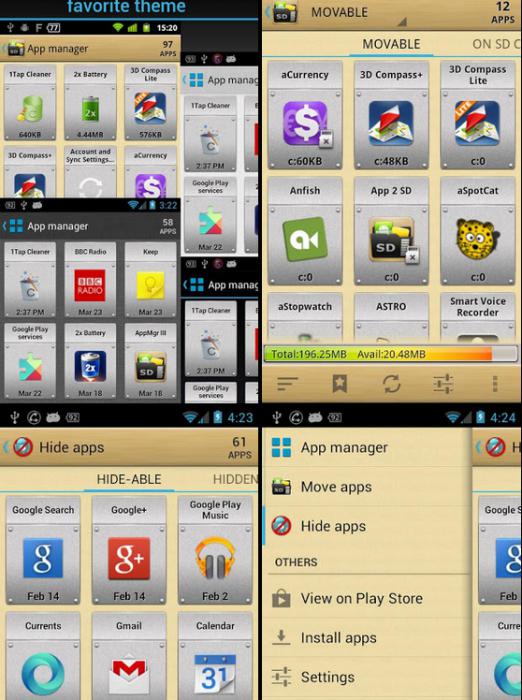
Această aplicație analizează automat datele aplicațiilor instalate și apoi dă rezultatul sub forma unei liste sortate, în care sunt specificate aplicațiile Android, care pot fi transferate cu ușurință pe cardul de memorie. După selectarea aplicațiilor necesare și confirmarea acțiunilor, transferul va fi efectuat automat fără nici o deteriorare a sistemului.

Nu mai puțin interesant este utilitatea Link2sd. Dar utilizatorul obișnuit va trebui să se ocupe de o lungă perioadă de timp, deoarece va fi necesar să se spargă harta la partițiile de la computer, de exemplu, folosind pachetul software-ului Wizard de Partiție MiniTool, dintre care unul ar trebui să aibă ( Primar), iar al doilea - ext2 (în funcție de dispozitivul și operațiile versiunii "poate fi ext3 / ext4). Este în a doua secțiune, vor fi stocate programe portabile sau instalate.
Cazul cel mai extrem poate fi numit Utilizare dispozitiv mobil Cu conexiune la un computer sau laptop printr-o interfață USB. Pentru a instala aplicații pe cartela de memorie, va trebui mai întâi să instalați programul și pe telefonul smartphone și pe computer. După conectare și sincronizare, puteți instala aplicații direct din fereastra programului de control de la terminalul computerului.
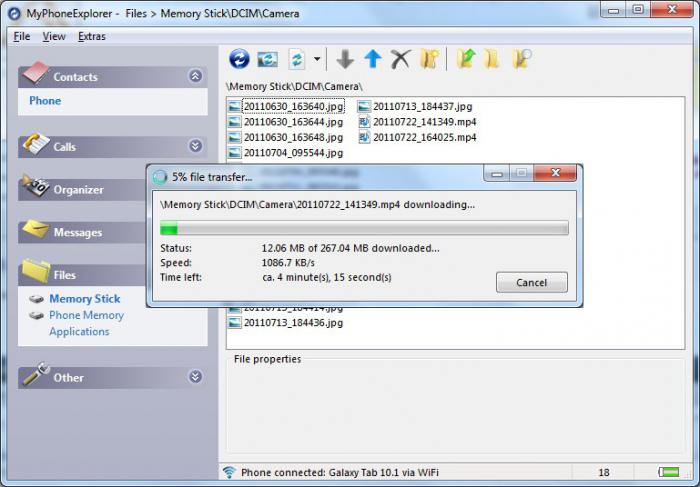
Produsele software de acest tip există un numar mare de. În mod separat, merită evidențiază, să spunem, Mobogenie sau Explorer de telefonul meu, iar al doilea utilitar suportă nu numai dispozitivele Android. Este ușor să lucrați cu astfel de programe. Trebuie doar să alegeți fișier de instalare Și specificați locul de instalare a programului (din nou, dacă acest suport este disponibil și pentru dispozitiv și pentru program).
Instalarea forțată a programelor pe cartela de memorie
În unele cazuri, puteți încerca să aplicați un alt mod non-standard. În "Android" din "Android", instalând aplicații pe o cartelă de memorie cu o astfel de metodă numită forțată.
Esența procesului în sine este de a instala pe PC-ul ADB Run. Pe telefonul smartphone Când este conectat prin portul USB, trebuie să li se permită să fie permisă
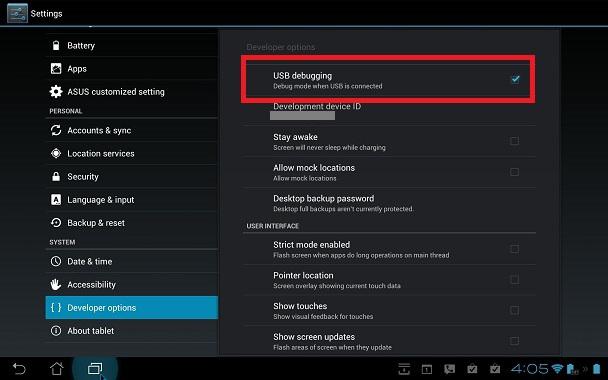
După începerea aplicației, va trebui să introduceți următoarele comenzi pe computer:
Su - Dacă există (dacă nu, comanda este omisă).
pm getinstalllocație ("0" în mod implicit).
pm getInstalllocation 1. - Instalarea în memoria propriei dispozitiv.
pm getinstalllocație 2. - Instalarea cardului de memorie.
pm getinstalllocation 0. - reveniți la parametrii impliciți.
În principiu, echipele sunt puțin, dar vă vedeți, nu este cel mai mult calea convenabilă. Deși, în unele cazuri, acesta poate fi folosit destul de eficient atunci când alte metode nu ajută.
Probleme de performanță a aplicațiilor
Se crede că în sistemul de operare "Android" de programe pe o cartelă de memorie - nu este încă tot. După instalarea sau transferul aplicației, trebuie să executați și să o încercați. Dacă începerea începerii, sau programul nu funcționează deoarece ar trebui să repete mai întâi acțiunile descrise mai sus. Puteți încerca să transferați aplicația la locația inițială și să verificați performanța sa acolo. Dacă totul este bine, înseamnă că este fie în program, fie în cartea de memorie sau în operațiuni de tranzacționare sau de instalare executate incorect.
Concluzie
Rezumând un anumit rezultat, putem spune că cele mai simple și cele mai comune modalități de transferare și instalare a aplicațiilor pentru dispozitivele de memorie amovibile au fost luate în considerare aici. Firește, fiecare utilitate are propriile caracteristici, precum și programe portabile sau instalate. Chiar și modificări diferite gadget-uri mobile, Să nu mai vorbim de versiunile de OS Android sau firmware, pot juca un rol foarte important. Dar, în majoritatea cazurilor, cel puțin un fel va fi pentru multe eficiente.
